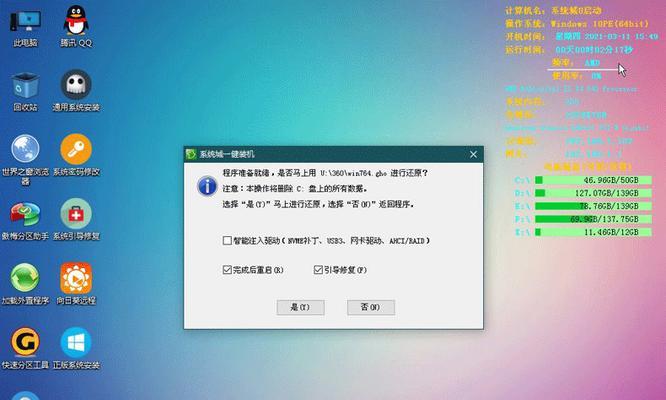重装系统像给房子做大扫除,准备工作做得好,整个过程会顺畅很多。我记得帮朋友重装联想笔记本时,就因为没有提前备份照片,差点酿成悲剧。现在每次操作前,我都会反复确认这三个核心环节是否到位。
电脑里总有些东西丢不得——家人照片、工作文档、收藏多年的音乐。建议把重要数据看作易碎品,需要轻拿轻放。
云端备份是个不错的选择。现在网盘空间都很大,把文档、照片上传到云端,重装后直接下载回来。我习惯把最近三个月的工作文件同步到网盘,这样即使系统出问题,也不影响继续工作。
移动硬盘备份更稳妥。准备个容量足够的U盘或移动硬盘,把“我的文档”、“桌面”、“收藏夹”这些容易忽略的文件夹整体复制过去。特别提醒检查浏览器书签,很多人会忘记这个。
系统自带的备份工具其实很好用。控制面板里的“备份和还原”功能可以创建系统映像,相当于给整个系统拍张快照。虽然占用空间较大,但能完整保留当前状态。
工欲善其事,必先利其器。准备工具就像出门前检查钥匙钱包,漏掉任何一样都可能让你中途折返。
系统安装介质是重中之重。8GB以上的U盘必不可少,最好准备两个——一个做系统安装盘,另一个存放驱动和必备软件。记得提前格式化U盘,避免空间不足。
驱动备份工具能省去很多麻烦。Driver Magician这类软件可以提前备份所有驱动程序,重装后直接还原,比到处找驱动省心得多。
网络连接容易被忽略。确保知道WiFi密码,或者备好网线。有次重装完系统才发现忘记WiFi密码,只能蹭邻居网络下载驱动。
软件安装包提前下载好。浏览器、办公软件、解压工具这些日常必需品的安装文件,最好都放在U盘里。我通常会建个“必备软件”文件夹,按使用频率排序存放。
不是所有硬件都适合Win7,特别是较新的联想机型。这个环节就像配钥匙前先确认锁芯型号,弄错了会很麻烦。
查看设备管理器是最直接的方法。右键“计算机”选择“管理”,在设备列表里留意有没有带感叹号的未知设备。有的话说明当前驱动就不完善,重装后可能更麻烦。
联想官网的兼容性列表值得参考。输入电脑型号查询官方支持的Windows版本,有些新硬件确实不再提供Win7驱动。我遇到过一台Yoga笔记本,触控屏在Win7下完全无法使用。
内存和存储空间要足够。Win7旗舰版建议至少4GB内存和50GB可用空间。如果打算用回旧系统,记得检查这些基础指标是否达标。
外围设备兼容性也需要测试。打印机、扫描仪这些外设最好提前在官网查看驱动支持情况。有用户反映重装系统后打印机变成装饰品,就是因为没提前确认驱动可用性。
准备工作看似繁琐,实际花费的时间远少于出了问题再补救。花半小时仔细检查,可能避免整天的折腾。现在我的工作台上总是备着专门用于系统维护的U盘,里面工具齐全,随时可以开始重装作业。
找系统安装文件就像寻找一把特定的钥匙,得知道去哪里找,还要确认找到的是不是真品。我遇到过用户从不明来源下载系统镜像,结果装了一堆垃圾软件的情况。获取系统文件这件事,渠道选择和安全验证同样重要。
联想的官方支持页面是最可靠的起点。虽然微软已停止对Win7的主流支持,但联想仍为部分机型保留着系统恢复镜像。
联想服务网站需要你输入具体的电脑型号。通常在笔记本底部的标签上,或者开机时按F2进入BIOS查看。记得型号要完整准确——我曾经把B470误输成B470e,结果找不到对应的驱动。
微软官方镜像虽然不直接提供联想OEM版本,但可以下载原版Win7后再导入联想证书和密钥。这个方法适合有一定技术基础的用户,需要额外步骤激活联想特有的功能。
数字河流等授权分销商偶尔还有库存。这些第三方授权商提供的镜像通常包含最新补丁,安装后能减少更新等待时间。不过价格会比官方渠道稍高,需要权衡预算和便利性。
下载完成的镜像文件就像网购收到的包裹,不检查就使用可能存在风险。哈希值验证是最基本的安全措施。
SHA1校验是最常用的验证方式。使用HashCheck这类小工具,对比下载文件与官网提供的校验值是否一致。不匹配的镜像宁可不用,避免安装被篡改的系统。
数字签名验证更值得信赖。右键查看镜像文件的属性,在“数字签名”标签页确认签名有效。有经验的用户会特别注意签名时间,过于陈旧的签名可能意味着文件未更新安全补丁。
文件大小核对是快速判断方法。完整的Win7旗舰版镜像通常在3GB左右,偏差过大就要引起警惕。我习惯在下载前后各检查一次磁盘剩余空间,确保下载过程没有因存储不足而中断。
安全软件扫描不能省略。即使用官方镜像,用杀毒软件快速扫描也是好习惯。有用户反映从看似正规的网站下载镜像后遭遇比特币挖矿程序,事后追溯发现是镜像自带。
把镜像写入U盘就像把咖啡豆磨成粉,过程简单但细节决定成败。一个8GB以上的空白U盘是基本要求,最好选用USB3.0接口的,能显著提升安装速度。
微软官方工具最为便捷。Windows USB/DVD Download Tool虽然界面简单,但兼容性最好。记得以管理员身份运行,避免权限不足导致写入失败。
Rufus工具更适合技术用户。这个开源工具支持GPT分区和UEFI启动,对新型联想电脑特别友好。我通常选择“MBR分区方案用于BIOS或UEFI”这个选项,兼顾新旧机型。
UltraISO等传统工具依然可用。这类软件操作稍复杂,但提供更多高级选项。需要注意的是写入方式要选“USB-HDD+”,否则可能无法引导启动。
制作过程中最常遇到的问题是U盘不被识别。这时可以尝试换个USB接口,或者重新格式化U盘为NTFS格式。有次我换了三个U盘才成功,最后发现是主控芯片兼容性问题。
完成后的安装U盘应该能在文件管理器看到启动文件。保险起见,我会在另一台电脑上测试能否正常启动。这个额外步骤花不了几分钟,但能避免真正需要时发现U盘无法使用的尴尬。
获取系统文件的过程需要耐心和细心。与其匆忙下载来路不明的镜像,不如多花时间寻找可靠来源。我书桌抽屉里常备着专门用于系统安装的U盘,标签上清晰注明镜像版本和制作日期,随时准备应对各种系统恢复需求。
系统重装就像给老房子重新装修,看似复杂但按部就班就能顺利完成。我帮朋友重装过不下十台联想笔记本,发现很多人卡在BIOS设置这一步。其实整个过程就像跟着食谱做菜,关键在于掌握好每个步骤的火候。
开机时连续按F2键进入BIOS界面。联想电脑的BIOS通常是蓝灰色背景,看起来有点复古但功能明确。
启动模式选择需要特别注意。老款联想适合Legacy模式,2012年后生产的机型可能要用UEFI。分不清的话就选“Both”选项,让系统自动判断。我遇到过用户在这里选错导致无法引导的情况,最后重置BIOS才解决。
安全启动设置需要暂时关闭。在Security标签下找到Secure Boot选项,设为Disabled。这个功能会阻止非认证系统启动,重装完毕后再重新开启就好。
启动顺序调整要把U盘设为第一启动项。在Boot菜单里,用加减键把USB HDD移到最上面。有个小技巧是插着U盘进入BIOS,这样更容易识别到设备。记得最后按F10保存退出,选择“Yes”确认修改。
电脑重启后看到“Press any key to boot from USB”时迅速按任意键。这个提示只停留几秒钟,错过了就得重新启动。
语言和区域设置界面出现后,选择中文简体。时间和货币格式建议选“中文(简体,中国)”,键盘布局用“微软拼音”。这些设置后期都能修改,但一开始选对能省去不少麻烦。
输入产品密钥时可以暂时跳过。Win7允许先安装后激活,密钥输入框右下角有个“跳过”按钮。我通常建议用户先完成安装,进入桌面再处理激活问题。
许可条款必须接受才能继续。虽然没人会仔细阅读那长篇大论,但那个勾选框必须选中。记得有次帮邻居修电脑,他因为没勾选这个选项反复重装了三次。
自定义安装类型才是我们需要的。不要选“升级”,那会保留旧系统文件。选择“自定义(高级)”开始全新安装,就像在白纸上作画。
磁盘分区界面能看到电脑所有的硬盘和分区。这里需要谨慎操作,误删分区可能导致数据永久丢失。
系统分区大小建议设置在50GB以上。虽然Win7最低要求20GB,但考虑到后续更新和软件安装,更大的空间更稳妥。我习惯给C盘分配80GB,确保系统有足够呼吸空间。
格式化操作会清除分区内所有数据。选中要安装系统的分区,点击“格式化”按钮。系统会弹出警告提示,确认后只需等待几秒钟。值得注意的是,快速格式化就足够干净,完全格式化会多花数小时。
分区类型选择影响系统性能。主分区用于安装操作系统,逻辑分区适合存储数据。如果是SSD硬盘,建议全部分成主分区以获得更好性能。
遇到“Windows无法安装到此磁盘”错误时,通常需要删除所有现有分区。点击“驱动器选项(高级)”,逐个删除分区直到变成“未分配空间”,然后新建分区即可。这个操作会清空整个硬盘,务必提前备份重要数据。
完成分区后选中目标分区点击“下一步”,安装程序开始复制文件。这个过程大约需要20-30分钟,期间电脑会自动重启数次。泡杯茶耐心等待,不要手动中断安装过程。
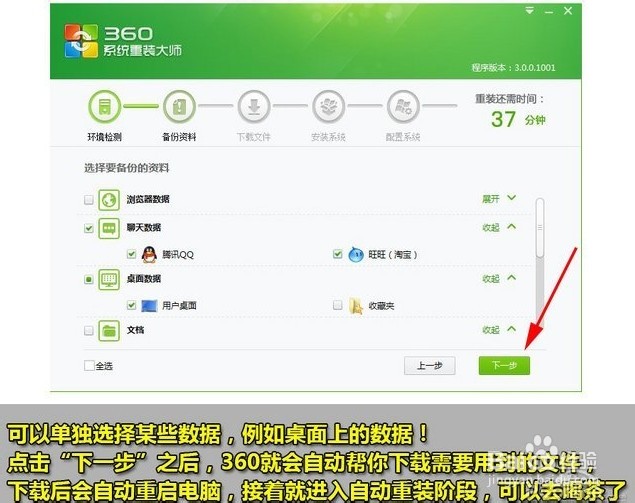
系统重装最考验人的就是耐心。我书桌上一直贴着联想各型号进入BIOS的快捷键,F1、F2、F12因机型而异。这些小细节积累多了,重装系统就变成了肌肉记忆般的熟练操作。
刚装完系统的电脑就像刚搬进空荡荡的新家,硬件都还在却发挥不了全部功能。记得有次帮同事重装联想Y470,装完发现触摸板无法双指滚动,音响也只有单声道——这都是驱动没装全的典型症状。驱动程序就是硬件和系统之间的翻译官,缺少它们,再好的配置也像哑巴唱歌。
联想支持官网是最稳妥的选择。在浏览器输入support.lenovo.com.cn,这个页面专为国内用户设计,加载速度比国际站快很多。
服务编号查询是精准匹配的关键。笔记本底部或电池槽内有一串7位数字字母组合,比如“CB3587K”。输入这个代码就像报出身份证号,网站会自动筛选出完全匹配的驱动。我总建议用户拍照存下这个号码,比手抄更不容易出错。
按型号搜索适合记不住服务编号的情况。在官网搜索框输入完整型号,比如“ThinkPad T420”或“IdeaPad Y700”。联想的命名规则很有规律,前缀代表系列,数字区分尺寸和配置。上周帮人找T460p的驱动,发现带p后缀的性能本需要额外下载独立显卡驱动。
驱动下载页面的布局这些年基本没变。左侧是硬件分类,右边显示适用版本和发布日期。有个细节值得留意:2015年后的机型开始提供Win10驱动,但Win7专区依然保持更新。遇到标注“重要”字样的驱动最好优先下载,这些通常修复过严重兼容性问题。
驱动版本不是越新越好。今年遇到个案例,用户给老款B470安装了2023年的声卡驱动,结果导致麦克风杂音。后来回滚到2015年的版本才恢复正常。
硬件ID识别法能解决未知设备问题。打开设备管理器,右键感叹号设备选择属性,在详细信息标签下找到硬件ID。那串VEN_10EC&DEV_0269的代码,前四位代表厂商,后四位是设备型号。把这个代码复制到搜索引擎,八成能找到对应驱动。这个方法帮我解决了无数山寨无线网卡的驱动问题。
驱动名称解读需要了解基本规律。以“Conexant Audio Driver”为例,Conexant是声卡芯片品牌,Audio指明是音频驱动。如果看到“Hotkey”或“OnScreen Display”,那是控制键盘快捷键和屏幕显示的配套程序。我习惯先装芯片组驱动,就像盖房子先打地基。
数字签名验证关乎系统稳定。下载时注意文件是否带有微软数字签名,签名驱动经过严格测试,很少会引起蓝屏。偶尔会遇到带叹号的未签名驱动,这时需要权衡是要功能还是要绝对稳定。
装驱动像穿衣服,顺序错了会别扭。我总结出“先内后外”的原则:芯片组→显卡→声卡→网卡→外设。
芯片组驱动必须最先安装。它掌管着主板上的数据流通,就像城市的交通指挥系统。装好它之后,设备管理器里的未知设备会少一大半。联想的芯片组驱动通常打包成EXE文件,双击后静默安装,重启才能生效。
显卡驱动分集显和独显。双显卡机型要先装英特尔核芯显卡驱动,再装NVIDIA或AMD独立显卡驱动。有次偷懒两个同时装,导致显卡切换功能失效。安装过程中屏幕会闪烁几次,这是正常现象。
网卡驱动决定能否上网。有线网卡驱动通常包含在芯片组包里,无线网卡则需要单独下载。如果遇到装完系统无法联网的窘境,可以用手机USB网络共享临时解决。这个技巧至少救过我三次急。
驱动安装方式推荐手动运行安装程序。虽然设备管理器能自动搜索,但经常找到不匹配的版本。右键点击下载的EXE文件,选择“以管理员身份运行”能避免权限问题。安装过程中关闭杀毒软件有时能提高成功率,装完记得重新开启。
装完所有驱动后最好重启一次,让所有设置完全生效。然后打开设备管理器逐个检查,确保没有黄色感叹号。声音控制面板测试每个扬声器,显示设置调整分辨率,这些验收步骤能及时发现潜在问题。驱动程序装得好,老电脑也能焕发第二春。
新系统装好就像刚粉刷完的房间,干净却缺少生活气息。上周帮邻居设置重装后的联想G50,他盯着桌面困惑地问:“接下来该做什么?”这确实是很多人的共同疑问。基础设置决定了后续使用的舒适度,就像布置新家要先接通水电煤气。
联想笔记本通常自带OEM授权,但重装后可能需要重新激活。看到桌面水印“此Windows副本不是正版”别慌张,这往往只是激活信息需要刷新。
密钥标签寻找是第一步。把笔记本翻过来,底部那块印有微软标志的贴纸就是密钥所在。COA标签上的25位字符要仔细核对,数字0和字母O经常让人看花眼。我习惯用手机拍下来再输入,比直接抄写准确率高很多。
电话激活适合网络不畅的情况。在激活界面选择“通过电话激活”,系统会生成9组安装ID。拨打微软免费客服热线,把数字报给客服,他们会反馈8组确认ID。这个传统方式虽然麻烦,但在偏远地区特别管用。去年在县城修电脑时就靠这个方法解决了三台机器的激活问题。
SLIC表检测能判断自动激活资格。用AIDA64这类工具查看主板信息,如果存在联想SLIC 2.1表,说明符合OEM自动激活条件。这时候联网等待半小时左右,系统通常会自动完成激活。记得第一次装T430时,看到自动激活成功的提示那种惊喜至今难忘。
软件安装不必求多,但要覆盖日常使用场景。我习惯把软件分为生产力、网络、安全三大类,像搭积木一样层层构建。
浏览器选择影响上网体验。Chrome速度快,Edge省资源,Firefox隐私保护好。装完系统第一件事就是下载浏览器,否则就像有图书馆没带钥匙。设置新浏览器时记得导入旧书签,我见过有人因为丢失收藏夹里的工作网址差点崩溃。
办公套件根据需求选择。WPS轻巧兼容Office格式,LibreOffice完全免费。如果习惯微软生态,Office 2010在Win7上运行最稳定。安装时只选Word、Excel、PowerPoint三个核心组件就够了,那些用不上的工具只会占用空间。
压缩软件看似小事却很重要。Bandizip界面清爽,7-Zip格式支持最全。避免安装某些国产压缩软件的诱惑,它们经常捆绑弹窗广告。设置关联格式时全选就行,以后解压文件直接右键方便很多。

输入法配置关乎打字效率。系统自带的微软拼音其实足够好用,在语言栏设置里开启模糊拼音和自定义短语能大幅提升输入速度。添加英语键盘布局对编程人员很有必要,中英文切换更顺畅。
Win7虽然停止主流支持,但关键更新仍在继续。打开Windows Update选择“检查更新”,可能需要重复几次才能获取全部补丁。这个过程像拼图,先下的小补丁是后续大更新的基础。
更新策略调整能节省时间。在更改设置里选“自动下载更新,由我决定是否安装”,这样既不错过重要更新,又避免突然重启打断工作。记得有次写报告时被强制重启,痛失未保存的内容后我才彻底明白这个设置的重要性。
安全软件组合不必复杂。Windows Defender加上火绒安全就能提供足够防护,占用资源还少。定期扫描功能设置在周末空闲时自动运行,既不影响使用又能保持系统清洁。
用户账户控制别完全关闭。调到默认级别,既不会频繁弹窗又能阻止多数恶意程序。创建标准账户日常使用,管理员账户仅用于安装软件,这个习惯让我三年没重装过系统。
备份机制建立越早越好。用系统自带的备份工具设置每周自动备份到移动硬盘,重要文件再同步到网盘。双重保险虽然麻烦,但数据无价这个概念,只有丢失过重要文件的人才能真正体会。
完成这些设置后,建议重启一次让所有配置生效。然后花十分钟熟悉新环境,调整任务栏位置,设置桌面壁纸,让系统真正变成你的专属工具。好的开始是成功的一半,这句话在电脑使用上同样适用。
重装系统就像开车远行,即使准备充分也难免遇到突发状况。上周帮朋友重装联想Y470,安装过程卡在75%整整二十分钟,他紧张得不停敲桌子。这种焦虑我太熟悉了,其实大多数问题都有现成的解决方案。
"缺少所需的CD/DVD驱动器设备驱动程序" 这个错误在U盘安装时特别常见。第一次遇到时我反复换了三个U盘,最后发现是USB3.0接口的兼容问题。
解决方法很简单:把U盘插到笔记本原生的USB2.0接口(通常是黑色而非蓝色),或者进入BIOS把USB模式从XHCI改成EHCI。如果还不行,尝试用Windows 7 USB DVD Download Tool重新制作安装盘,这个工具对老旧机型兼容性更好。
"Windows无法安装到此磁盘" 通常出现在分区环节。可能是磁盘格式不兼容,或者存在隐藏分区。
Shift+F10调出命令提示符,依次输入"diskpart"、"list disk"、"select disk 0"、"clean"就能彻底清空磁盘。这个操作会删除所有分区,适合全新安装。记得去年帮人修电脑时,这个命令救回了一块被认为已经损坏的硬盘。
安装过程卡住或进度条不动 需要耐心等待。Win7安装有时会在某个节点暂停较长时间,特别是检测硬件时。
如果超过半小时没反应,强制重启后选择"修复计算机",运行启动修复往往能解决问题。安装前拔掉所有外接设备也很重要,我见过因为连接着打印机导致安装失败的案例。
驱动问题是重装后的重灾区。联想G50装完系统后触摸板失灵,声卡也没有声音,这种状况确实让人头疼。
设备管理器里的黄色叹号 表示驱动未正确安装。右键选择"更新驱动程序软件",尝试自动搜索。如果找不到,记下硬件ID(在详细信息标签页里),到联想官网或PCI Database网站查询对应驱动。
顺序很重要 就像搭积木要先打地基。我习惯按"芯片组→显卡→声卡→网卡→其他"的顺序安装。芯片组驱动是基础,装好后系统才能正确识别其他硬件。曾经因为先装显卡驱动导致蓝屏,折腾半天才发现是顺序问题。
驱动版本选择 不一定越新越好。特别是老旧机型,最新驱动可能反而不兼容。联想官网的驱动下载页面会标注适用机型,选择对应型号下载最稳定。如果官网驱动失效,DriverPack Solution的离线版能应急,虽然体积大了点。
数字签名冲突 在Win7上很常见。开机按F8选择"禁用驱动程序强制签名",安装完再重启即可。或者在命令提示符输入"bcdedit /set loadoptions DISABLE_INTEGRITY_CHECKS",这个设置能永久解决签名问题。
新系统用起来总觉得哪里不对劲,就像新鞋需要磨合期。合理的优化能让老机器焕发第二春。
开机启动项管理 是提速的关键。Win+R输入"msconfig",在启动标签页禁用不必要的程序。那些更新助手、云同步工具都可以关掉,它们会在后台消耗资源。保留杀毒软件和输入法就够了,我的T420禁用五个启动项后开机快了近二十秒。
虚拟内存设置 对4GB内存的机型特别重要。右键计算机→属性→高级系统设置→性能设置→高级→更改,取消自动管理,自定义初始大小和最大值。一般设置为物理内存的1.5倍,放在SSD上效果更明显。
视觉效果调整 能释放系统资源。在性能选项选择"调整为最佳性能",或者手动保留"平滑屏幕字体边缘"和"显示缩略图"。关掉那些华丽的动画效果,老机器运行起来会轻松很多。
磁盘碎片整理 对机械硬盘依然有效。设置每周自动整理,避开工作时间。如果是固态硬盘就千万别做这个操作,反而影响寿命。分区时把系统和软件装在SSD,数据放在机械硬盘,这种组合既保证速度又兼顾容量。
最后提醒,优化完成后做个系统镜像备份。使用Ghost或ATI工具创建完整镜像,保存在移动硬盘里。下次系统出问题,半小时就能恢复如初。这个习惯让我省去了无数重装系统的麻烦,数据无忧的感觉真好。
遇到问题别急着重装,多数情况都有更简单的解决办法。电脑就像老朋友,了解它的脾气后相处起来会轻松很多。